כיצד להשתמש ב - ADODC ב - Visual Basic
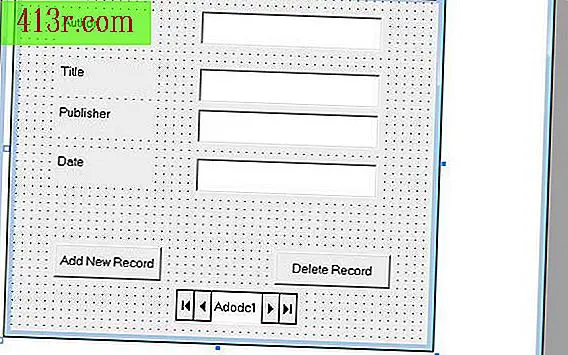
שלב 1
לחץ לחיצה ימנית על תוכנית Visual Basic 6.0 ובחר "הפעל כמנהל." התחל פרוייקט חדש על ידי לחיצה על "קובץ" ולאחר מכן "פרוייקט חדש". בחר בתבנית "נתוני פרוייקט" מהרשימה.
שלב 2
לחץ פעמיים על "frmDataEnv" שמופיע ברשימה "פרויקט נתונים" בצד ימין. מניחים בקרת נתונים ADO על הטופס, לחץ פעמיים על השליטה ADODC בתיבת הכלים בצד שמאל של המסך.
שלב 3
הגדרת חיבור למסד הנתונים הקיים, לחץ על ADODC שליטה עכשיו בצורה על ידי בחירת "ADODC מאפיינים". בדף המאפיינים, ודא שהאפשרות "השתמש במחרוזת חיבור" נבחרה ולחץ על "בנה". בצע את השלבים שמופיעים, אשר ייקח אותך דרך הבחירה של סוג הנתונים לשימוש, היכן למצוא את מסד הנתונים במחשב והאם או לא ברצונך להשתמש בסיסמה.
שלב 4
לחץ על "חיבור חיבור" הממוקם בתיבת הדו שיח "חיבור" במאפיינים של קישור הנתונים, כאשר כל המידע משלב 3 הושלם. אם החיבור נכשל, חזור ובדוק את התרחישים שנבחרו כדי להתחבר למסד הנתונים שלך.
שלב 5
במקום שני לחצני פקודה על fmDataEnv על ידי לחיצה כפולה על "כפתור" בארגז הכלים ולאחר מכן עושה את זה שוב. שנה את השם של לחצן ל "cmdAddNecRecord" וכתובית "הוסף רשומה חדשה". שנה את השם של הכפתור השני ל "cmdDeleteRecord" ואת הכותרת "מחק רשומה".
שלב 6
לחץ פעמיים על "cmdAddNewRecord" והזן את הקוד בין ההתחלה והסיום של השגרה: "Adodc1.Recordset.AddNew". לעשות את אותו כפתור "cmdDeleteRecord" עם קוד זה: "Adodc1.Recordset.Delete" (לא לכלול את התקופה בסוף קוד זה).
שלב 7
כתוב את הקוד כדי לטפל מה צריך לקרות כאשר המשתמש לוחץ על אחת האפשרויות בשלב 6: פרטי Sub Sub Form_Load () Adodc1.Recordset.ActiveConnection.BeginTrans End Sub פרטי Sub Sub_Unload (ביטול כמספר שלם) אם MsgBox ("קבל שינויים הרישום?", VbYesNo) = vbYes אז Adodc1.RecordSet.ActiveConnection.CommitTrans אחר Adodc1.Recordsete.ActiveConnection.RollbackTrans סוף אם סוף Sub
שלב 8
מסיים את תצורת ADODC על-ידי הוספת תגים ובקרות תיבת טקסט לטופס כדי ליצור מנגנון למשתמש להוסיף או למחוק רשומות. הפקדים הספציפיים יהיו תלויים בצורכי מסד הנתונים. תסתכל על התמונה כדי לראות דוגמה איך זה ייראה.







